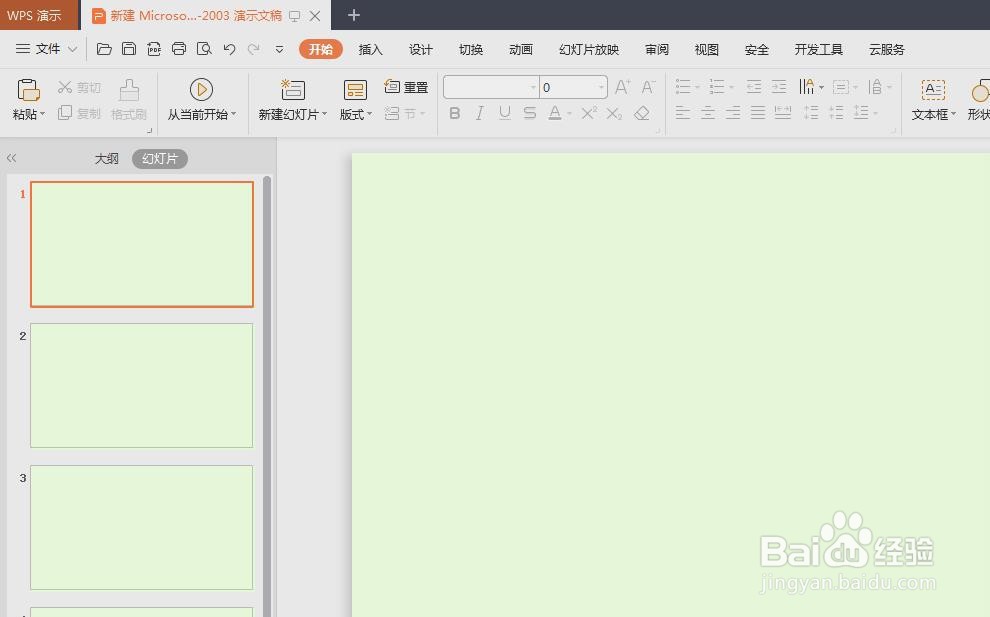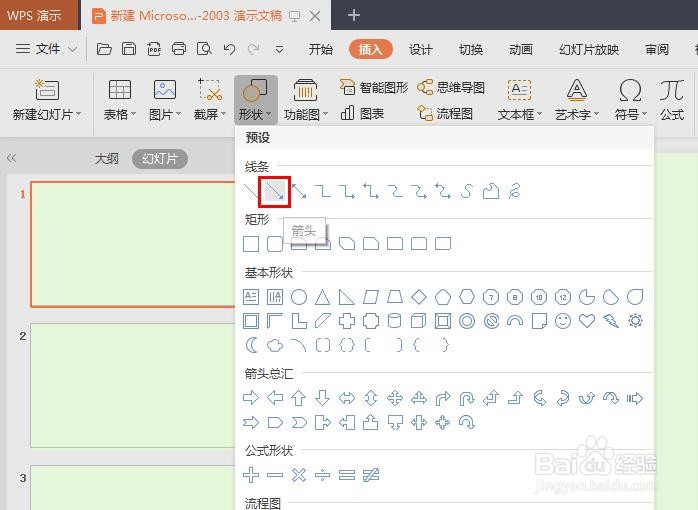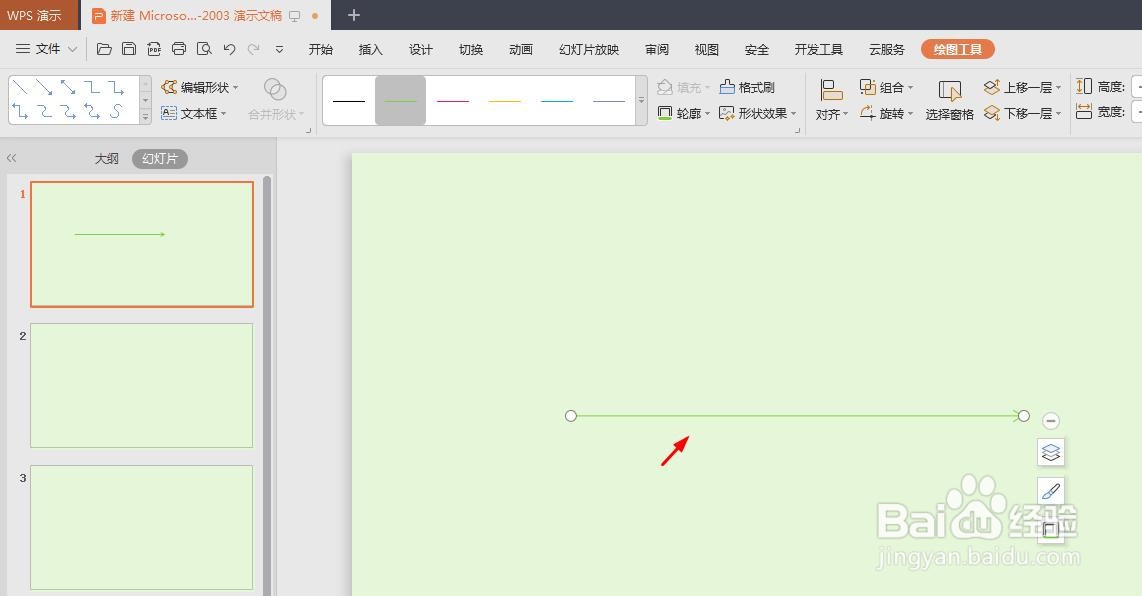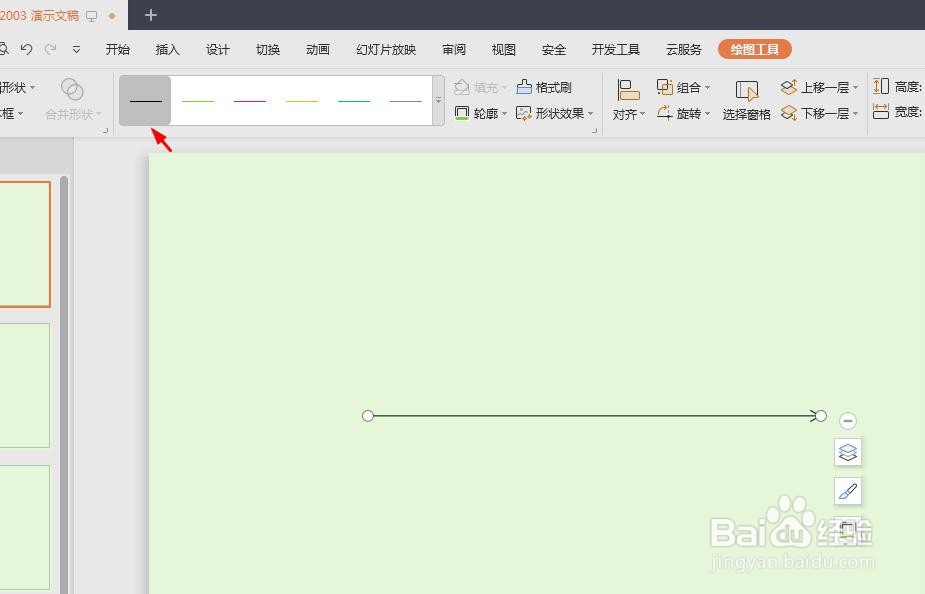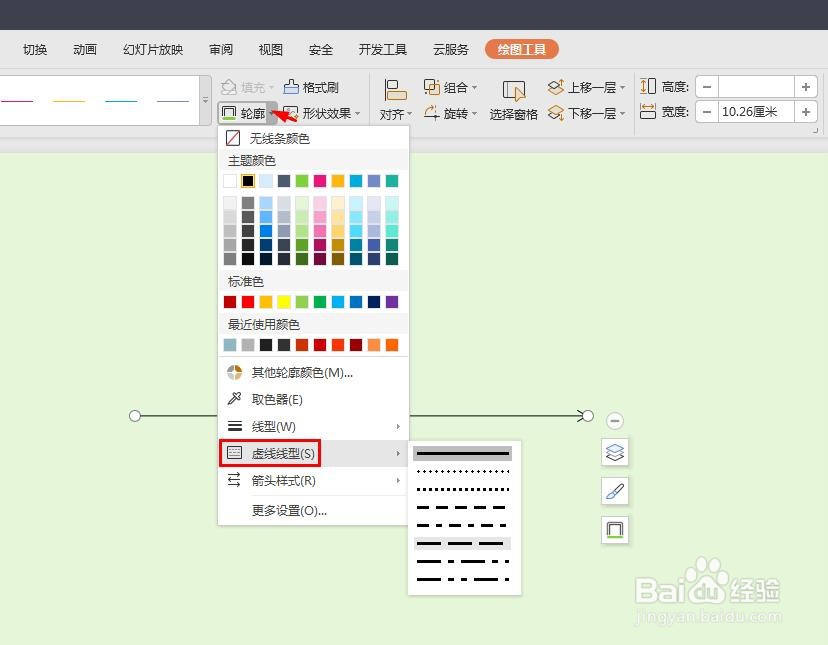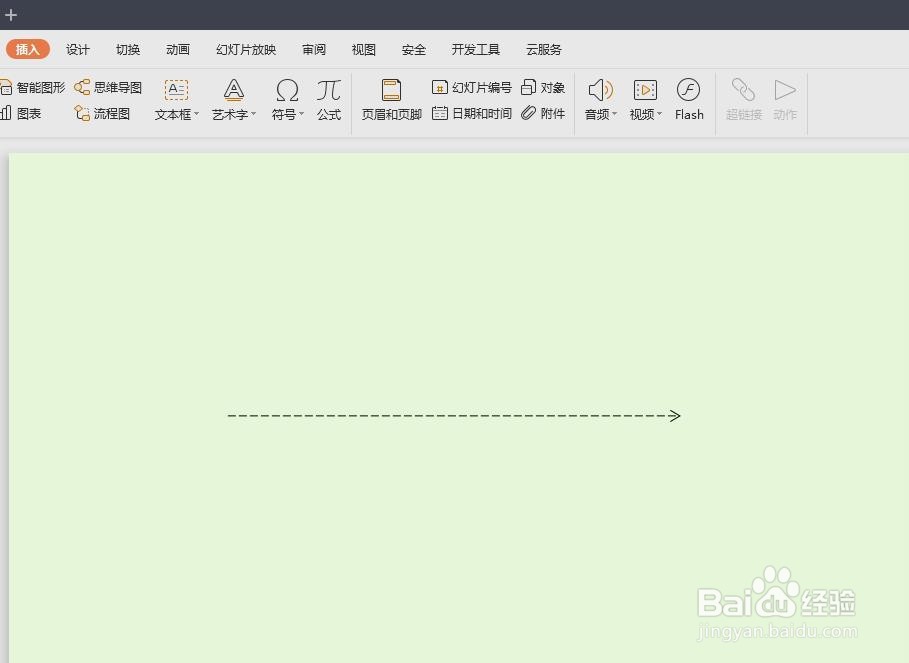ppt中虚线箭头怎么画
在ppt中,我们可以根据需要画出想要的形状,那么ppt中虚线箭头怎么画呢?下面就来介绍一下ppt中虚线箭头的画法,希望对你有所帮助。
工具/原料
联想Y460
Windows7
wps office2019
ppt中虚线箭头怎么画
1、第一步:打开一个需要画虚线箭头的ppt。
2、第二步:在菜单栏“插入--形状”中,选择要画的箭头形状。
3、第三步:在需要添加虚线箭头的位置,按住鼠标左键拖动,形成一个箭头形状。
4、第四步:选中箭头形状,根据需要设置箭头的颜色和样式。
5、第五步:选中箭头形状,选择“轮廓--虚线线型”中的虚线样式。
6、ppt中虚线箭头就画好了,效果如下图所示。
声明:本网站引用、摘录或转载内容仅供网站访问者交流或参考,不代表本站立场,如存在版权或非法内容,请联系站长删除,联系邮箱:site.kefu@qq.com。